重装win7系统是怎么重新分区?我们通常会给硬盘划分2-4个分区,部分用户不满意分区的大小,打算重装win7系统并重新分区,但是不知道具体怎么操作。如果要在重装系统时给硬盘分区,我们可以用U盘重装的方法,下面韩博士小编跟大家介绍电脑系统重装后如何对电脑分区的方法。
操作须知:
1、如果电脑系统无法启动,制作U盘启动盘需要借助另一台可用的电脑
2、如果运行内存2G以下安装32位(x86)系统,如果内存4G及以上,安装64位(x64)系统
3、要重新分区,必须转移备份硬盘所有重要数据,否则重新分区后,数据将会丢失
准备工作:
一个韩博士启动U盘,可通过韩博士装机大师将普通U盘制作为启动盘。
具体步骤:
1.将制作好的启动U盘插在USB接口上,然后重启电脑。通过U盘启动快捷键,设置U盘为第一启动项。U盘启动快捷键可在韩博士官网进行查询。
进入U盘主菜单界面,选择WindowsPE/Ram(新机型),按下回车进入PE系统。
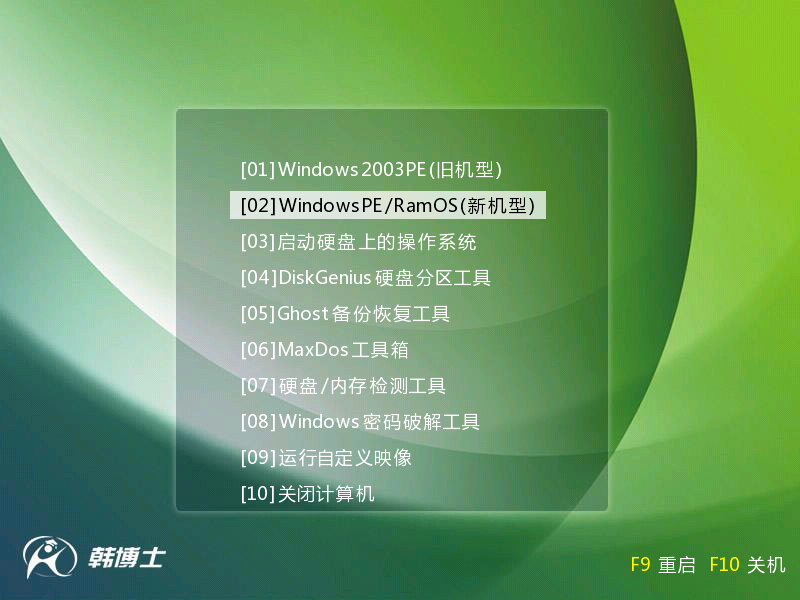
2.进入PE系统后,双击打开桌面的分区助手。
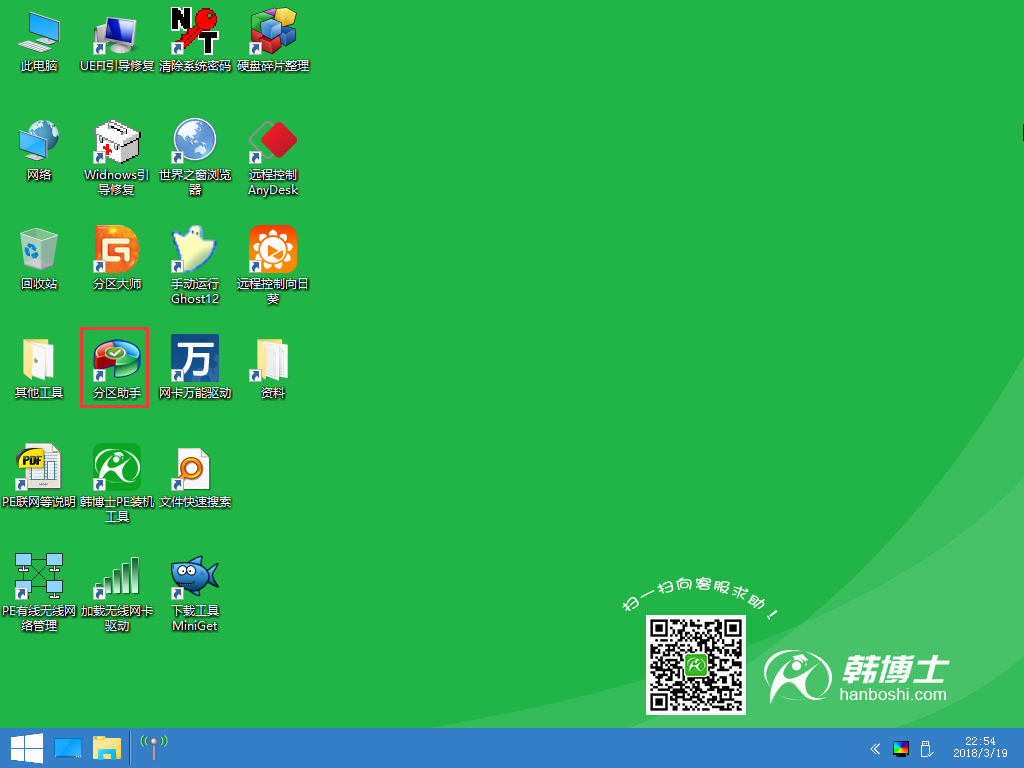
3.在分区助手中,点击“快速分区”。然后可以自由选择分区数目以及容量,如果是固态硬盘,建议勾选4K对齐。点击“开始执行”即可进行系统分区。分区将会导致文件丢失,因此需要做好备份。
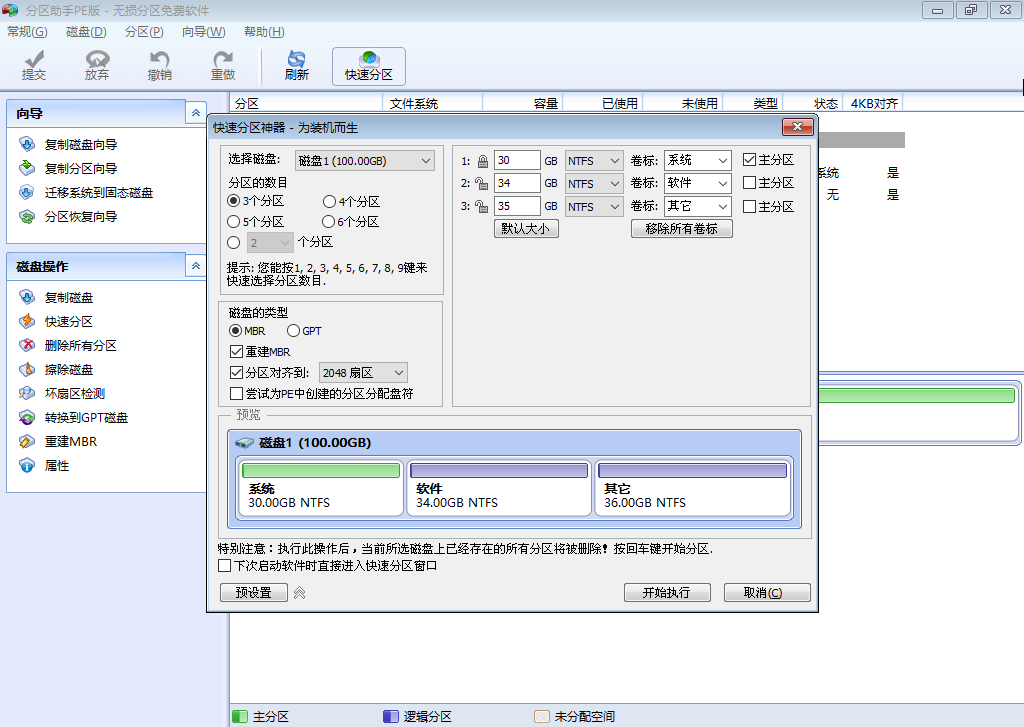
4.系统分区完成后,如果需要重装系统,可以打开韩博士装机工具,选择好系统和所要安装的分区后,点击安装系统进行系统重装。
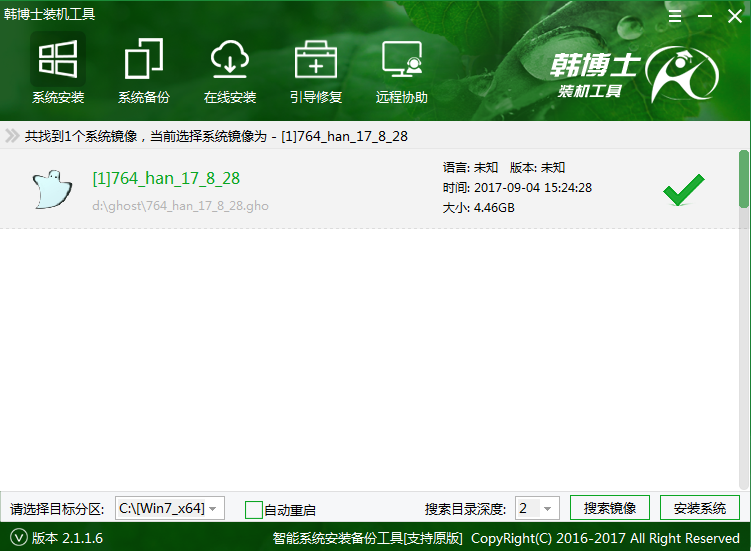
以上就是小编为大家带来的电脑系统重装后如何对电脑分区教程。还不懂系统重装后如何对电脑分区的小伙伴,推荐使用韩博士装机大师PE工具,在系统重装时即可对电脑分区。更多关于系统方面的教程请关注韩博士装机大师官网!

